如何取消windows10系统开机登录密码
来源:www.laobaicai.net 发布时间:2015-03-12 16:25
最近朋友在尝试入手微软最新推出的win10系统预览版的过程中,遇见了这样一个棘手的问题,当朋友设置开机登录密码之后,每次开机都需要输入开机登录密码,这样不仅浪费大量的开机时间,而且每次都需要输入开机登录密码显得非常麻烦,有没有什么好的方法可以取消win10系统的开机登录密码呢?下面就一起来看看取消开机登录密码的方法。
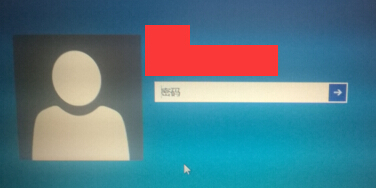
1.开启电脑登录到win10系统桌面,使用组合快捷键win键+r键打开运行窗口,在打开的运行窗口中输入“netplwiz”点击确认打开用户账户窗口。如下图所示
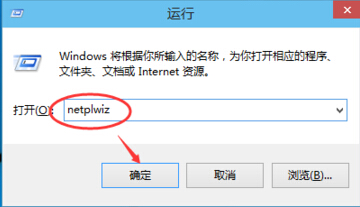
2.在打开的用户账户窗口中,取消勾选“要使用本计算机,用户必须输入用户名和密码(E)”进入下一步操作。如下图所示
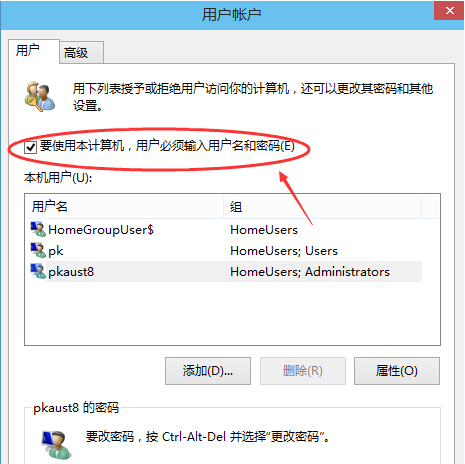
3.取消勾选要使用本计算机,用户必须输入用户名和密码之后,系统会自动弹出一个自动登录窗口,用户们只需要在自动登录窗口中输入用户名和密码,然后点击确定完成操作并且重启电脑即可。如下图所示
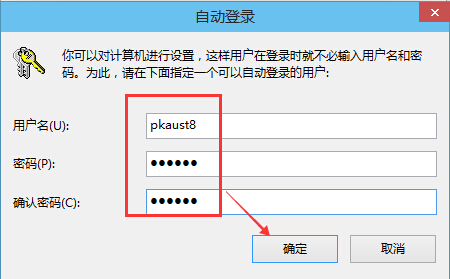
以上就是取消开机登录密码的方法,有遇到此类情况或者是不懂的如何取消win10系统开机登录密码方法的用户,可以尝试以上的解决方法操作看看,希望以上的解决方法可以给大家带来更多的帮助。
推荐阅读
"win10系统亮度调节无效解决方法介绍"
- win10系统没有亮度调节解决方法介绍 2022-08-07
- win10系统关闭windows安全警报操作方法介绍 2022-08-06
- win10系统无法取消屏保解决方法介绍 2022-08-05
- win10系统创建家庭组操作方法介绍 2022-08-03
win10系统音频服务未响应解决方法介绍
- win10系统卸载语言包操作方法介绍 2022-08-01
- win10怎么还原系统 2022-07-31
- win10系统蓝屏代码0x00000001解决方法介绍 2022-07-31
- win10系统安装蓝牙驱动操作方法介绍 2022-07-29
老白菜下载
更多-
 老白菜怎样一键制作u盘启动盘
老白菜怎样一键制作u盘启动盘软件大小:358 MB
-
 老白菜超级u盘启动制作工具UEFI版7.3下载
老白菜超级u盘启动制作工具UEFI版7.3下载软件大小:490 MB
-
 老白菜一键u盘装ghost XP系统详细图文教程
老白菜一键u盘装ghost XP系统详细图文教程软件大小:358 MB
-
 老白菜装机工具在线安装工具下载
老白菜装机工具在线安装工具下载软件大小:3.03 MB










